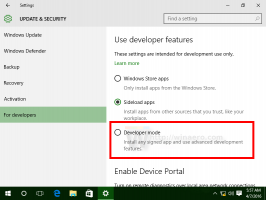Poiščite vse šifrirane datoteke v sistemu Windows 10
Za številne različice je Windows vključil napredno varnostno funkcijo, imenovano Encrypting File System (EFS). Uporabniku omogoča shranjevanje datotek in map šifrirane, tako da bodo zaščitene pred neželenim dostopom. Vendar File Explorer ne ponuja hitrega načina za iskanje vseh šifriranih datotek, shranjenih na vašem disku. Tukaj je alternativna rešitev.
Šifriranje datotečnega sistema (EFS) je uporabna funkcija. Drugi uporabniški računi ne morejo dostopati do vaših šifriranih datotek, prav tako ne more nihče iz omrežja ali z zagonom v drug operacijski sistem in dostopom do te mape. To je najmočnejša zaščita, ki je na voljo v sistemu Windows za zaščito posameznih datotek in map brez šifriranja celotnega pogona.
Ko je mapa ali datoteka šifrirana s šifrirnim datotečnim sistemom (EFS), se prikaže aplikacija File Explorer ikona prekrivanja s ključavnico za tako datoteko ali mapo.
Namig: File Explorer lahko prikaže šifrirane datoteke zelena barva. To funkcijo morate vklopiti ročno, kot je opisano v članku Prikaži stisnjene in šifrirane datoteke v barvah v sistemu Windows 10.
Ko šifrirate mapo, bodo nove datoteke, shranjene v to mapo, samodejno šifrirane.
Opomba: Šifriranje bo onemogočeno za mapo, če ste stisniti ga, premaknite na ZIP arhivali kopirajte na lokacijo, ki ne podpira šifriranja NTFS z EFS.
Včasih je lahko koristno hitro poiskati vse svoje šifrirane datoteke v mapi. V operacijskih sistemih Windows XP, Vista, Windows 7, Windows 8 in Windows 10 obstaja pripomoček za konzolo, imenovan "šifra". Je orodje ukazne vrstice za delo s šifriranimi datotekami z uporabo EFS (Encrypting File System).
Tukaj je, kako je to mogoče storiti.
Če želite najti vse šifrirane datoteke v sistemu Windows 10,
- Odprite nov ukazni poziv
- Vnesite naslednji ukaz:
šifra /u /n /h. - Ukaz bo prikazal vaše šifrirane datoteke.
Končali ste!
Če imate veliko datotek, bi bilo morda koristno, da seznam shranite v besedilno datoteko. Če imate besedilno datoteko s seznamom šifriranih datotek, jih lahko preprosto najdete in preverite.
Izvedite naslednji ukaz v ukazni vrstici:
cipher /u /n /h > "%UserProfile%\Desktop\encrypted_files.txt"
To bo ustvarilo datoteko encrypted_files.txt na namizju.
To je to.
Povezani članki:
- Odstrani kontekstni meni EFS lastništva datoteke v sistemu Windows 10
- Šifrirajte datoteke in mape z uporabo EFS v sistemu Windows 10
- Kako dodati ukaze za šifriranje in dešifriranje v meniju z desnim klikom v sistemu Windows 10
- Dešifrirajte datoteke in mape z uporabo EFS v sistemu Windows 10
- Kako odstraniti ikono ključavnice na datotekah in mapah v sistemu Windows 10
- Varno izbrišite prosti prostor v sistemu Windows brez orodij tretjih oseb